Introduction
Steam partage automatiquement votre activité de jeu. Vous voudrez peut-être garder votre temps de jeu secret si vous jouez à Hello Kitty: Island Adventure ou Bad Rats. Voici comment rendre votre activité Steam invisible pour vos amis.
Cachez les jeux joués de votre profil Steam
Votre page de profil Steam met généralement en évidence tous les jeux auxquels vous avez joué et le nombre d'heures que vous avez passées dans chacun d'eux, en mettant l'accent sur ce que vous avez joué au cours des deux dernières semaines.
Les profils Steam étaient publics par défaut, mais Valve l'a changé en privé. Néanmoins, vous l'avez peut-être rendu public afin de fonctionner avec un service tiers qui lit les informations de votre profil Steam, comme IsThereAnyDeal, qui analyse votre liste de souhaits pour les titres et vous avertit s'ils sont disponibles à l'achat sur d'autres détaillants de jeux. .
Pour accéder à votre profil Steam, passez la souris sur votre nom d'utilisateur dans la barre supérieure et choisissez "Profil".
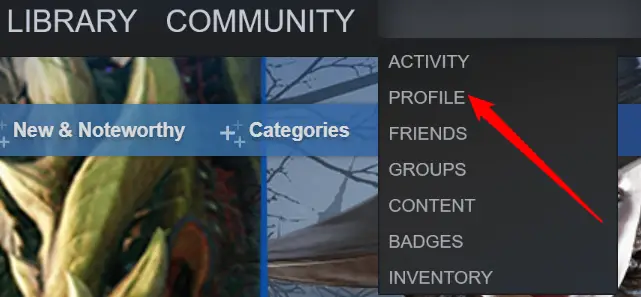
Pour modifier votre profil, allez sur le côté droit de la page et cliquez sur le bouton "Modifier le profil".
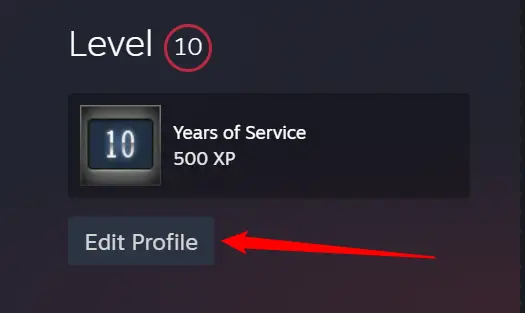
Pour accéder aux paramètres de confidentialité du profil Steam, cliquez sur "Paramètres de confidentialité" sur le côté gauche de votre page.
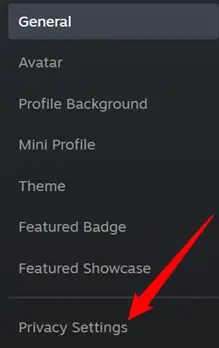
Modifiez ici les paramètres de confidentialité pour limiter qui peut voir quoi. Vous avez deux choix pour cacher les jeux.
Réglez "Détails du jeu" sur "Privé" pour masquer les informations de jeu. Même vos amis ne pourront pas voir à quels jeux vous jouez, quels jeux vous possédez ou quels titres vous avez ajoutés à votre liste de souhaits. Selon les choix que vous avez choisis sur cette page, ils peuvent toujours accéder à votre liste d'amis, à votre inventaire, à vos commentaires et à d'autres informations.
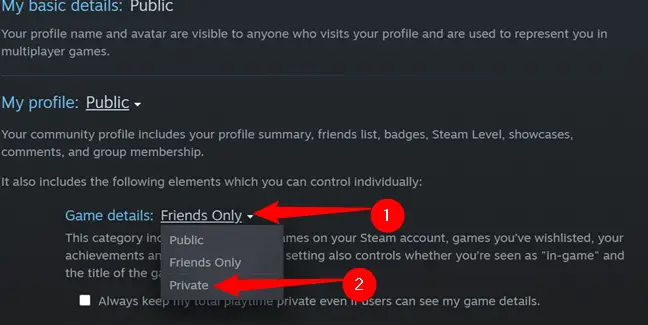
Vous pouvez également simplement basculer l'option "Mon profil" sur Privé pour tout masquer. Si vous le faites, personne ne pourra voir l'intégralité de votre page de profil. Vous pouvez également choisir "Buddies Only", ce qui signifie que seuls vos amis Steam pourront voir votre profil.
Masquer l'activité de jeu du chat Steam
If you’re only mildly embarrassed about the game you’re currently playing—perhaps you don’t mind if it’s listed on your profile page but don’t want all of your friends receiving notifications that you’ve started playing the game or seeing that you’re playing it on their friends list—you can go offline or become invisible on Steam chat.
Pour ce faire, allez en haut à gauche de la fenêtre Steam et cliquez sur le bouton "Amis", puis choisissez "Hors ligne" ou "Invisible".
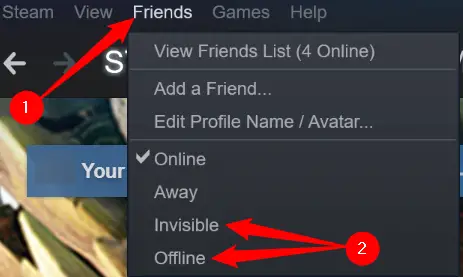
Alternativement, vous pouvez ouvrir la fenêtre Steam Chat en cliquant sur "Friends & Chat" dans le coin inférieur droit.
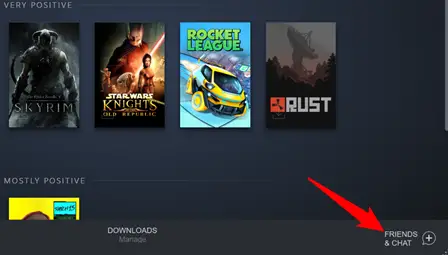
Ensuite, à côté de votre nom d'utilisateur, cliquez sur le petit chevron (comme une flèche sans queue). Dans l'option déroulante, choisissez "Invisible" ou "Hors ligne".
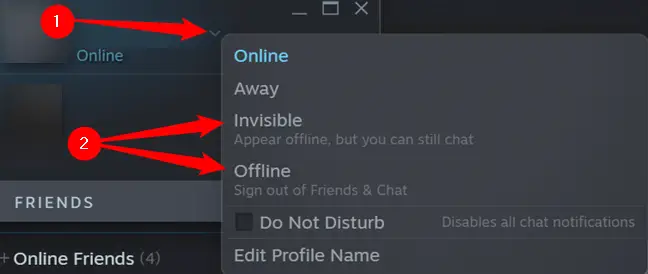
Masquez ou désinstallez des jeux de votre bibliothèque Steam.
Vous pouvez masquer un jeu de votre bibliothèque Steam sur votre PC en le réglant sur "Caché" ou en le supprimant de votre bibliothèque Steam.
Faites un clic droit sur le jeu, puis passez votre curseur sur "Gérer" et choisissez "Masquer ce jeu".
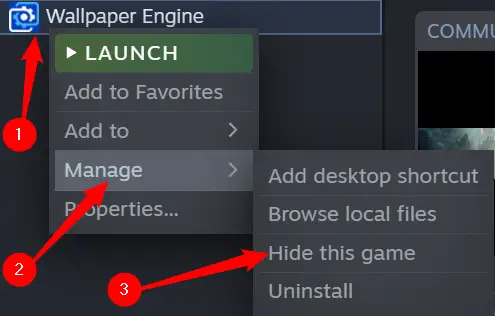
Les personnes qui ont accès aux données de jeu de votre profil pourront toujours voir vos réalisations et votre temps de jeu dans ce jeu. Cependant, toute personne ayant accès à votre PC ne pourra pas voir le jeu dans votre bibliothèque Steam habituelle.
Avec Steam vendant désormais des jeux réservés aux adultes et d'autres contenus non sûrs pour le travail (NSFW), il est de plus en plus vital de pouvoir dissimuler les jeux auxquels vous jouez. C'est également très bien si vous avez joué à d'autres jeux, tels que Bad Rats, que vous ne voulez pas que personne d'autre connaisse.


